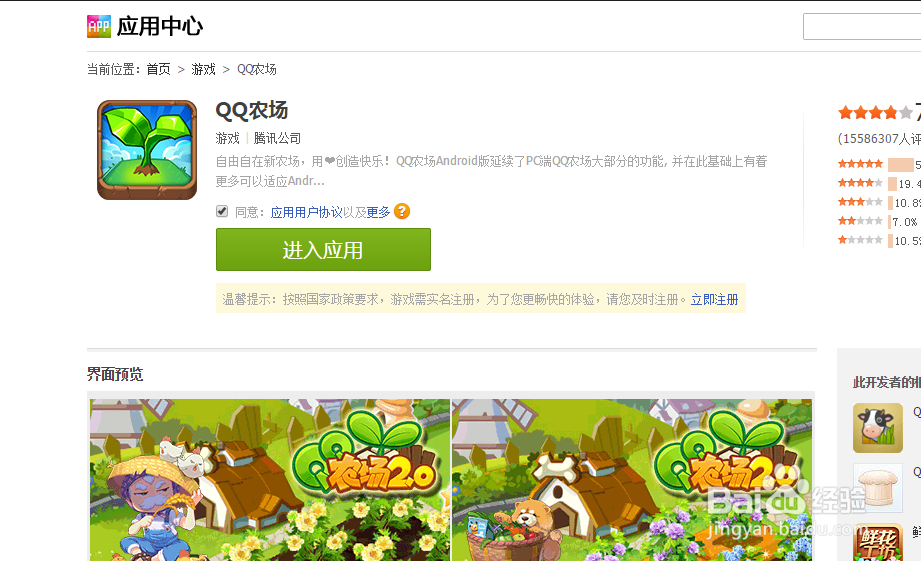1、如图所示,我们点击箭头所指的电脑管家图标,打开电脑管家软件。
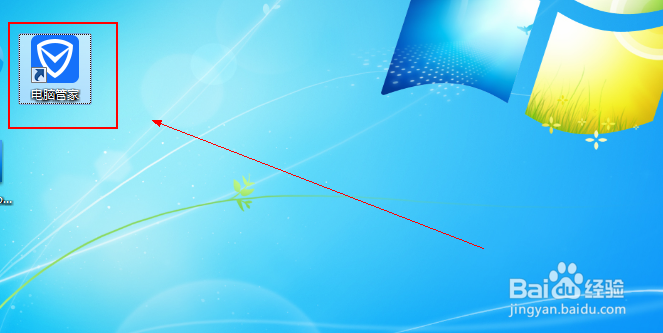
2、如图所示,我们在电脑管家主界面点击工具箱这一项。
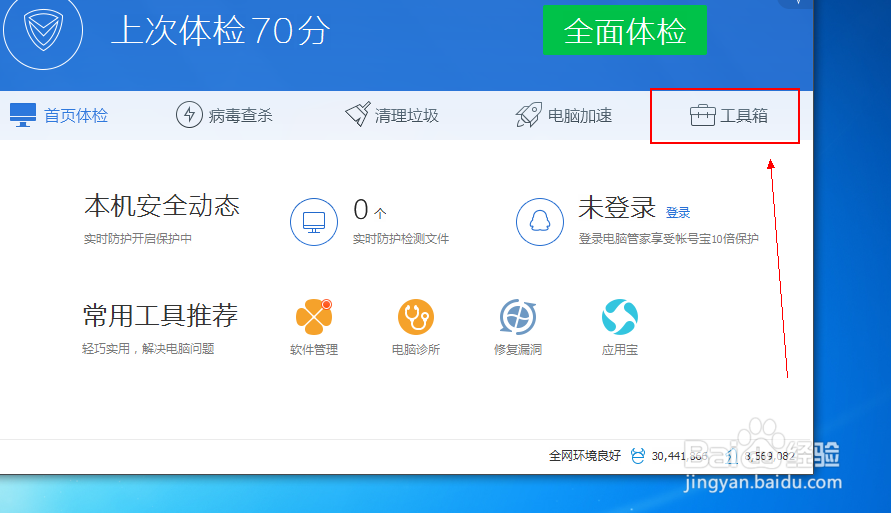
3、如图所示,我们点击箭头所指的电脑诊断这一项。
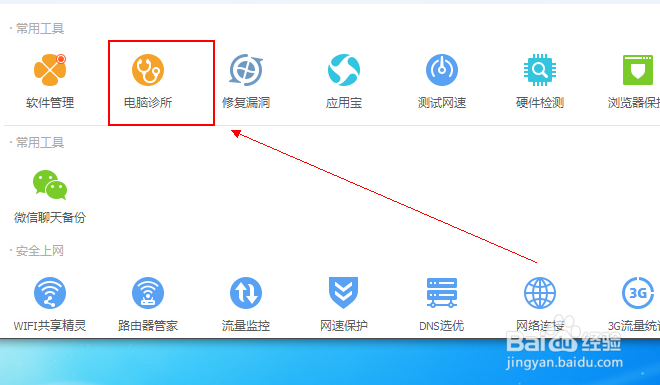
4、如图所示,我们点击箭头所指的“更多”这个按钮。
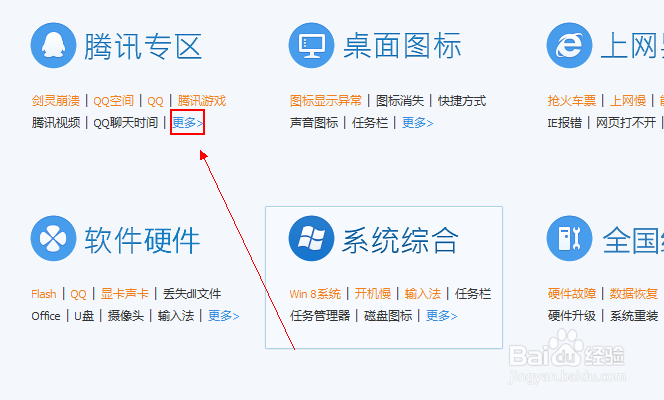
5、如图所示,我们点击箭头所指的“立即修复”按钮,对“网页游戏玩不了”这个故障进行修复。
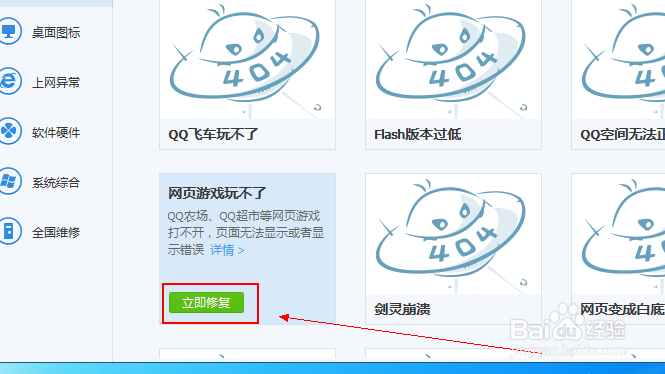
6、如图所示,在弹出的这个对话框中,我们点击“确定”按钮。
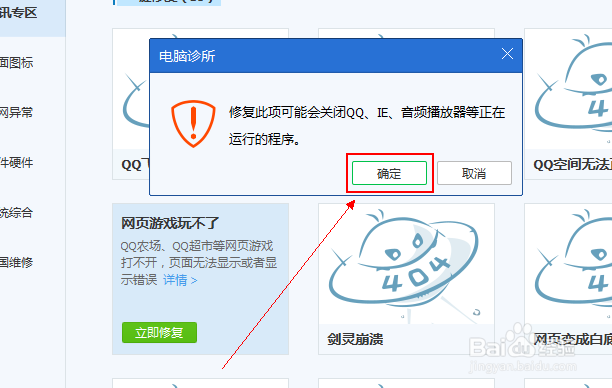
7、如图所示,我们看到电脑管家正在进行这个故障的修复。
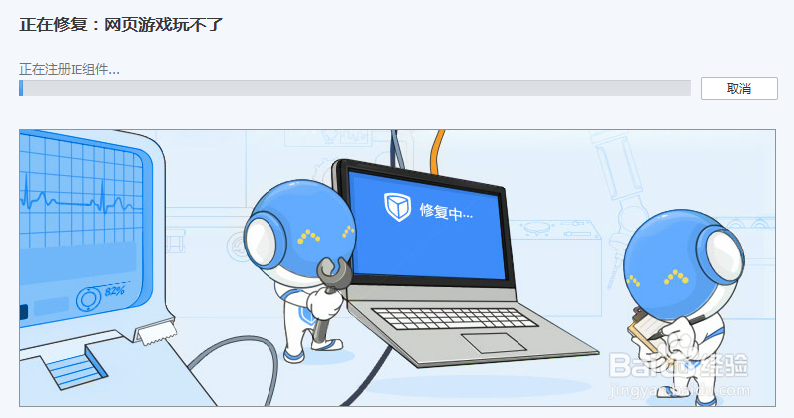
8、如图所示,我们看到电脑管家已经完成了常情写硎霈规的修复,接下来我们只需点击“点击验证”按钮进行验证这个故障是否已经完成修复。
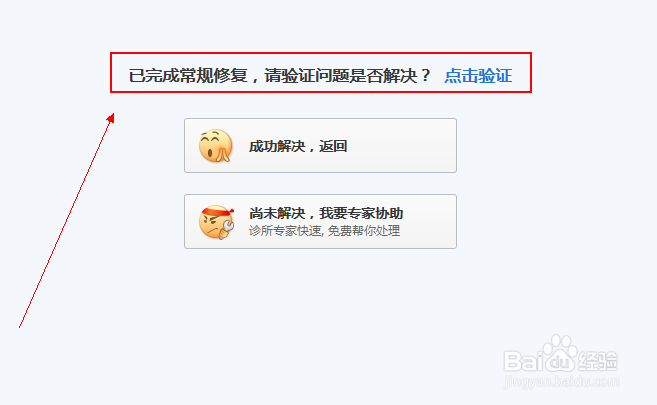
9、如图所示,我们看到弹到了网页游戏的界面,网页游戏已经可以正常玩了。